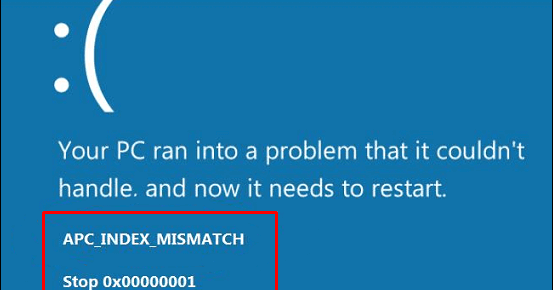
APC_INDEX_MISMATCH Chyba modrej obrazovky vždy prichádza z dôvodu nekompatibilného systémového ovládača. Vo všeobecnosti sa chyba APC_INDEX_MISMATCH vyskytuje, keď sa hlavné systémové ovládače, ako je grafika, video a zvuk, poškodia, poškodia alebo zastarajú.
Existujú rôzne ďalšie dostupné dôvody, ktoré môžu spustiť chybu modrej obrazovky APC_INDEX_MISMATCH v systéme Windows 10.
Tu v tomto blogu budeme diskutovať o tom, ako sa zbaviť chyby BSOD APC_INDEX_MISMATCH.
Táto chyba sa spustí z dôvodu nesúladu v " APC State Index ". Ide o veľmi komplikované chybové hlásenie, ktoré sa môže objaviť na akomkoľvek systéme Windows 10, ktorý obsahuje zle naprogramovaný ovládač.
Príčiny chýb modrej obrazovky APC_INDEX_MISMATCH
- Zastarané alebo nesprávne nakonfigurované alebo poškodené systémové ovládače.
- Toto chybové hlásenie môže vygenerovať aj poškodená databáza systémového registra a kľúče
- Častá inštalácia a odinštalovanie aplikácií a hier.
- Infekcia počítačovým vírusom a škodlivým softvérom môže tiež poškodiť systémové súbory systému Windows
- Konflikt systémového ovládača po pridaní nového hardvéru.
- Poškodená systémová pamäť (RAM) môže tiež generovať chybu STOP APC_INDEX_MISMATCH.
- Poškodené alebo nesprávne umiestnené systémové súbory
Triky na opravu chyby APC_INDEX_MISMATCH v systéme Windows 10
Pred použitím akýchkoľvek nižšie uvedených opráv musíte najprv zaviesť systém do núdzového režimu. Kvôli chybe modrej obrazovky nemôžete normálne spustiť systém. Navštívte teda: Ako zaviesť systém Windows 10 do núdzového režimu a použiť uvedené kroky na spustenie systému do núdzového režimu.
Oprava 1: Preinštalujte grafický ovládač
1. Otvorte dialógové okno Spustiť súčasným stlačením klávesu Windows + R.
Teraz do poľa spustenia zadajte devmgmt.msc a stlačením klávesu Enter otvorte Správcu zariadení .
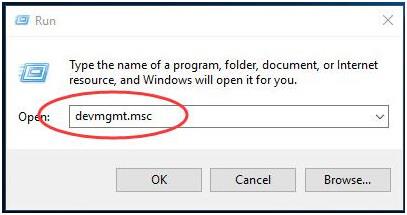
2. Kliknite na Display adapters to Expand it. Potom kliknite pravým tlačidlom myši na grafický adaptér a vyberte možnosť Odinštalovať , ako je znázornené na obrázku.
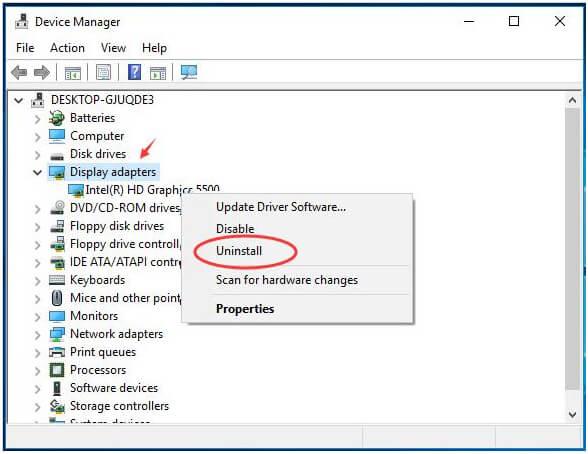
3. Začiarknite políčko Odstrániť softvér ovládača pre toto zariadenie a potom kliknite na tlačidlo OK .
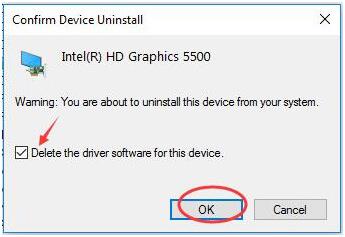
4. Znovu otvorte dialógové okno Spustiť (Win+R), zadajte msconfig a stlačte kláves Enter .
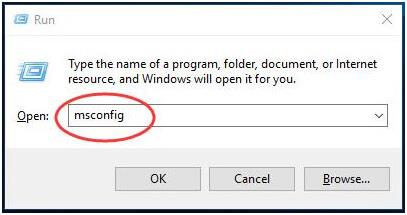
5. Klepnite na panel Boot a potom zrušte začiarknutie políčka Bezpečné spustenie a kliknite na tlačidlo OK .
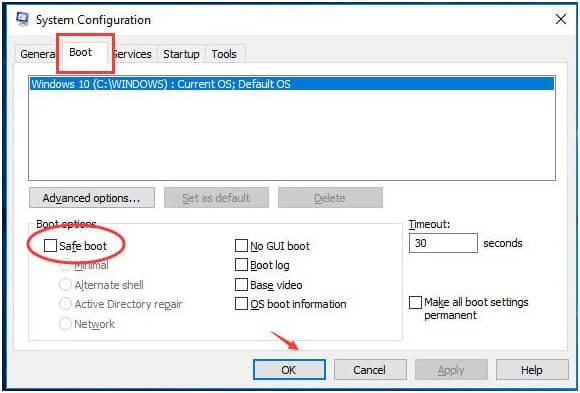
Teraz sa váš systém normálne reštartuje a automaticky nainštaluje grafický ovládač.
Oprava 2: Overte novo nainštalované ovládače
Uistite sa, že všetky nainštalované systémové ovládače sú zabalené s najnovšou aktualizáciou. Niekedy zastaraný ovládač môže generovať chybu BSOD APC_INDEX_MISMATCH.
Keď sa niektorý zo systémových ovládačov stane nekompatibilným, systém začne zobrazovať chyby BSOD. Preto sa uistite, že všetky nainštalované zariadenia majú najnovší ovládač.
- Prejdite na Cortana, zadajte devmgmt.msc a stlačte kláves Enter , keď sa zobrazí Správca zariadení .
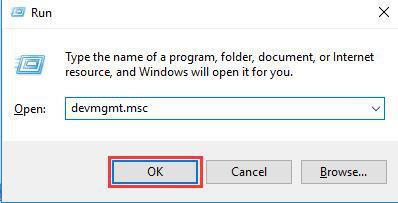
- Otvorte Správcu zariadení a po jeho otvorení nájdite Neznáme zariadenie alebo zariadenie so žltým výkričníkom. Ak nejaké nájdete, mali by ste okamžite aktualizovať ovládač.
- Kliknite pravým tlačidlom myši na zastaraný ovládač a vyberte možnosť „ Aktualizovať softvér ovládača “.
Poznámka – Alebo môžete aktualizácie nainštalovať aj priamo zo stránky výrobcu.
- Tento proces bude nejaký čas trvať, takže chvíľu počkajte a môžete si všimnúť stiahnutie a inštaláciu ovládača.
Ovládače môžete ľahko aktualizovať aj bez toho, aby ste museli postupovať podľa daných krokov, a to pomocou ovládača Easy . Toto automaticky skenuje, zisťuje, aktualizuje a opravuje chyby súvisiace s ovládačmi.
Získajte ovládač Easy na jednoduchú aktualizáciu a opravu chýb ovládačov.
Oprava 3: Uistite sa, že systémové súbory sú bez chýb
Ak chcete overiť súbory vášho systému, musíte spustiť príkaz sfc/scannow. Tento príkaz naskenuje a nájde systémové súbory Windows, ktoré sú poškodené alebo nesprávne umiestnené.
- Najprv otvorte dialógové okno Spustiť s oprávnením správcu, aby ste to urobili; stlačte kláves Windows a zadajte cmd – > Kliknite pravým tlačidlom myši na cmd a kliknite na položku Spustiť ako správca
- Teraz musíte zadať sfc / scannow v okne príkazového riadka a stlačením klávesu Enter spustiť tento príkaz
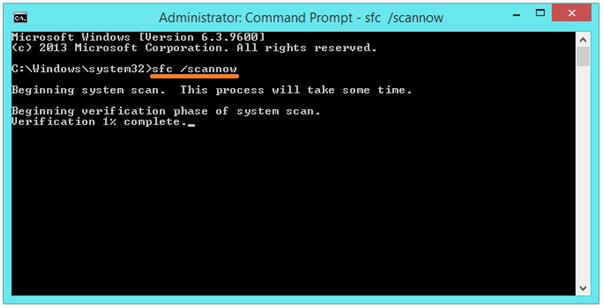
Dokončenie tohto príkazu bude tiež trvať niekoľko minút.
Oprava 4: Vypnite Realtek HD Audio Manager pri spustení
- Otvorte Správcu úloh stlačením Ctrl + Shift + Esc na klávesnici.
- Po otvorení Správcu úloh prejdite na kartu Po spustení .
- Tu uvidíte zoznam spúšťacích aplikácií.
- Ak v tomto zozname vidíte Realtek HD Audio Manager v zozname, kliknite naň pravým tlačidlom myši a vyberte možnosť Zakázať .
Ak ste v zozname nenašli aplikáciu Realtek HD Audio Manager, vypnite všetky aplikácie zo systému Windows 10.
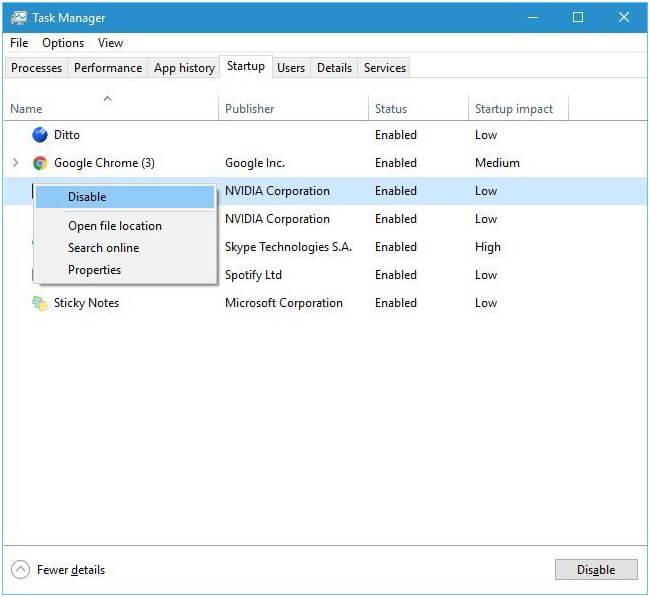
- Ukončite Správcu úloh a reštartujte počítač.
Oprava 5: Skontrolujte, či pevný disk nie je poškodený
Odporúča sa tiež skontrolovať systémový pevný disk, či neobsahuje chyby alebo poškodenia.
- Otvorte príkazový riadok s oprávnením správcu. Stlačte kláves Windows a zadajte cmd – > Kliknite pravým tlačidlom myši na cmd a kliknite na položku Spustiť ako správca. Ak sa zobrazí výzva UAC, musíte kliknúť na Áno .
- Teraz do príkazového riadka zadajte chkdsk /f a stlačte kláves Enter .
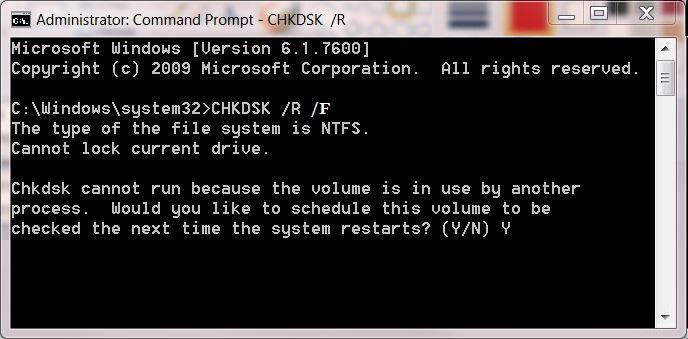
- Tento príkaz vyhľadá na vašom HDD akýkoľvek typ poškodenia, ktoré môže byť príčinou APC_INDEX_MISMATCH s problémom BSOD.
Po dokončení tohto príkazu možno budete musieť reštartovať počítač so systémom Windows 10.
Automatické riešenie: Nástroj na opravu počítača
Po oprave chyby APC_INDEX_MISMATCH sa odporúča skenovať váš systém pomocou pokročilého a výkonného nástroja na opravu počítača. Je to potrebné, aby ste sa vyhli a opravili všetky ostatné systémové chyby, ktoré nie je možné opraviť manuálne.
Stiahnite si a nainštalujte tento nástroj a automaticky naskenuje váš počítač / prenosný počítač na akékoľvek chyby. Na obsluhu tohto nástroja nepotrebujete žiadne odborné skúsenosti, pretože jeho inštalácia a použitie je veľmi jednoduché. Pomocou toho môžete opraviť rôzne chyby, ako je BSOD, DLL, chyba aplikácie, poškodenie registra a ďalšie. Tiež optimalizuje výkon Windows PC.
Získajte nástroj na opravu počítača, aby bol váš počítač/notebook bezchybný
Záverečné poznámky:
Preto sa oplatí naskenovať váš systém pomocou tohto nástroja na automatickú opravu, aby bol bezchybný.
Toto je všetko o chybe apc_index_mismatch v systéme Windows 7, 8, 8.1 a 10
Pokúsil som sa dať dohromady možné riešenia, aby som sa zbavil chyby BSOD apc_index_mismatch. Postupujte podľa uvedených riešení jeden po druhom a urobte svoj systém bez chýb.
Ak máte akýkoľvek dotaz, napíšte nám do sekcie komentárov nižšie.
![[VYRIEŠENÉ] „Tomuto vydavateľovi bolo zablokované spustenie softvéru na vašom počítači“ v systéme Windows 10 [VYRIEŠENÉ] „Tomuto vydavateľovi bolo zablokované spustenie softvéru na vašom počítači“ v systéme Windows 10](https://img2.luckytemplates.com/resources1/images2/image-2750-0408150428174.jpg)
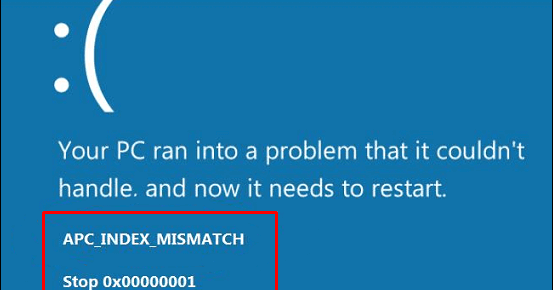
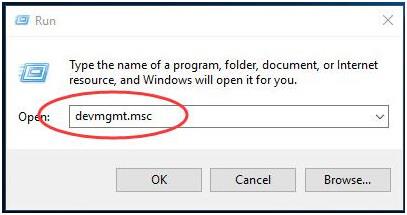
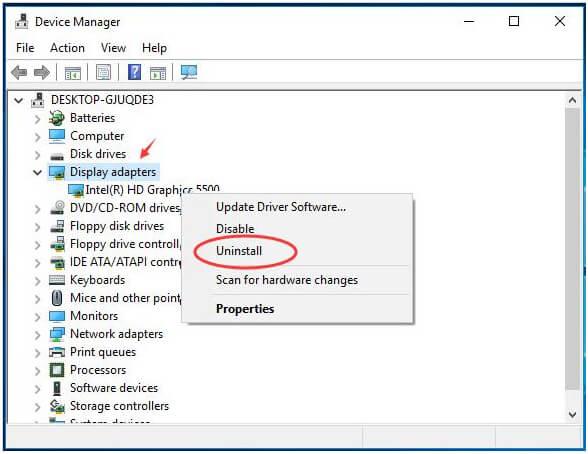
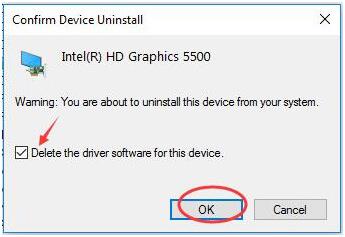
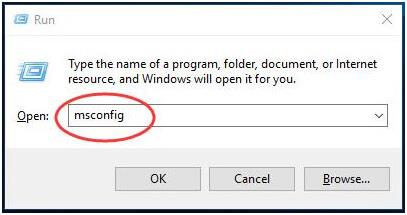
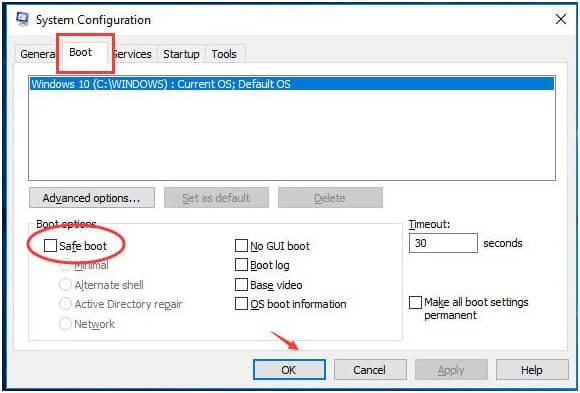
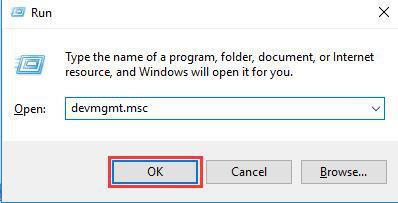
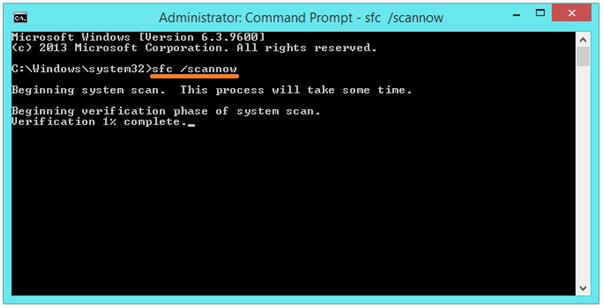
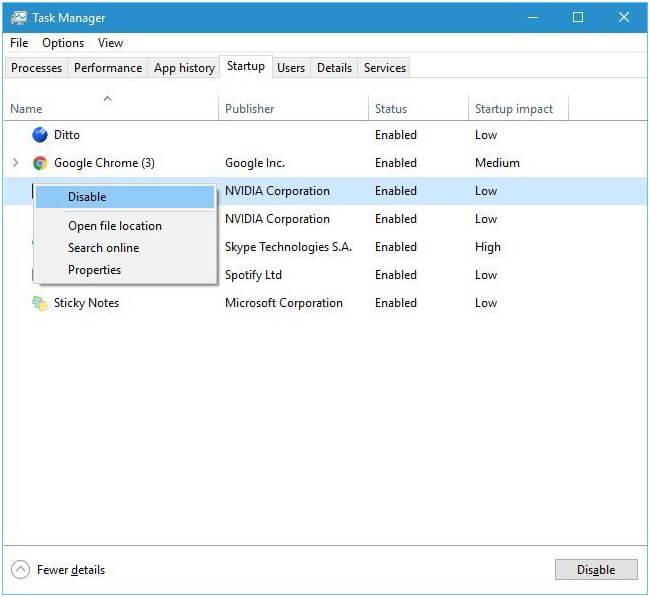
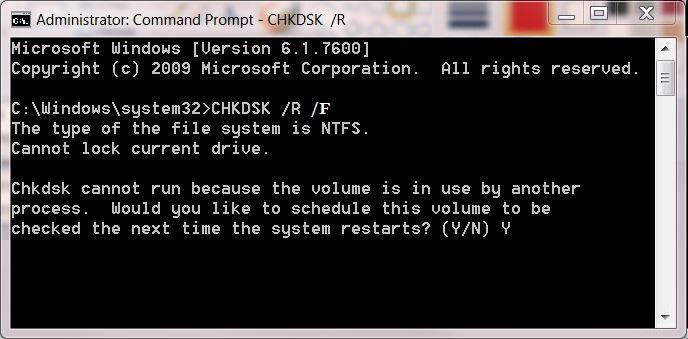

![[OPRAVENÉ] Kód chyby 0x80070035 Sieťová cesta sa nenašla v systéme Windows 10 [OPRAVENÉ] Kód chyby 0x80070035 Sieťová cesta sa nenašla v systéme Windows 10](https://img2.luckytemplates.com/resources1/images2/image-1095-0408150631485.png)






![Chyba 1058: Službu nelze spustit Windows 10 [VYŘEŠENO] Chyba 1058: Službu nelze spustit Windows 10 [VYŘEŠENO]](https://img2.luckytemplates.com/resources1/images2/image-3772-0408151015489.png)